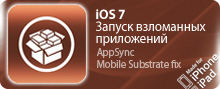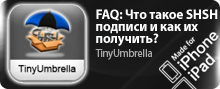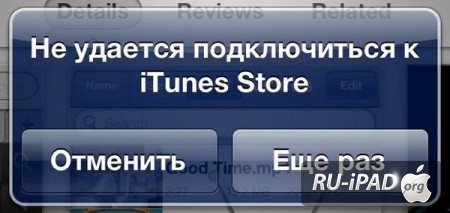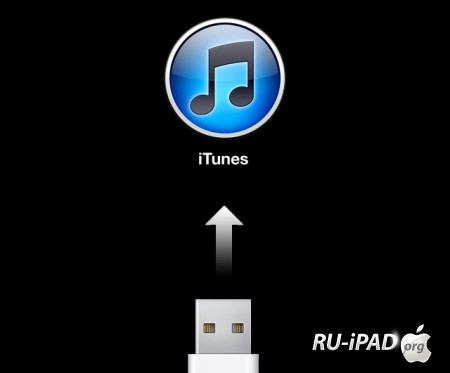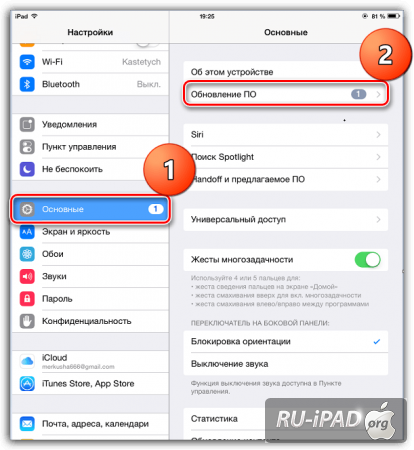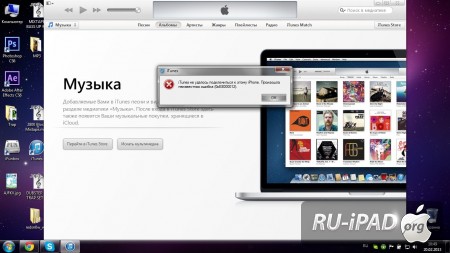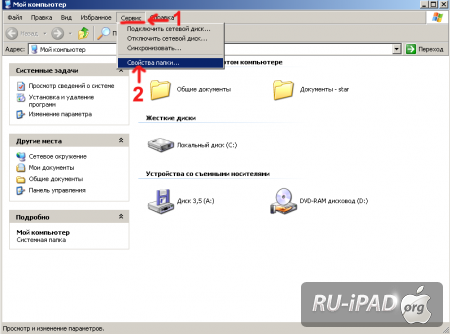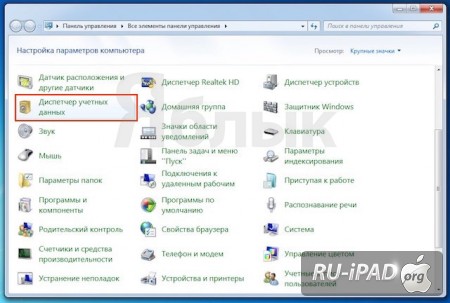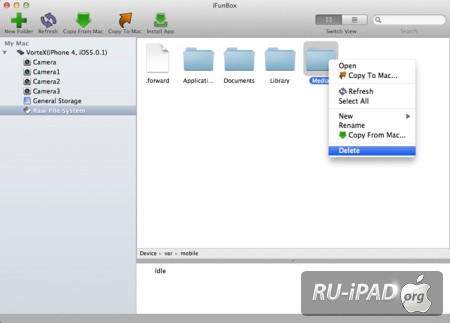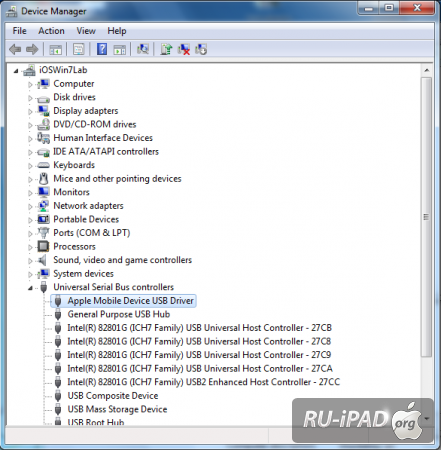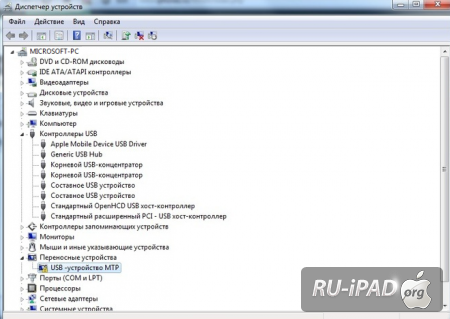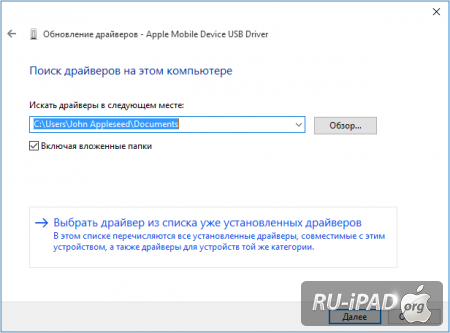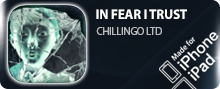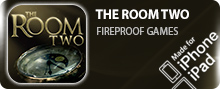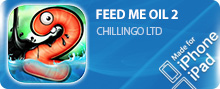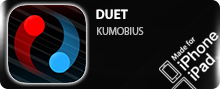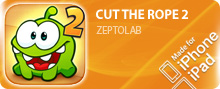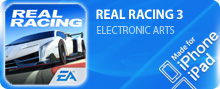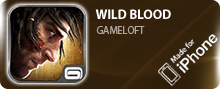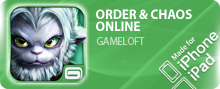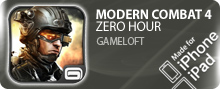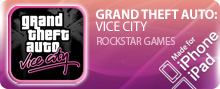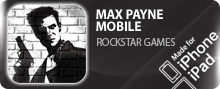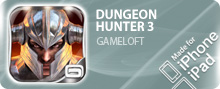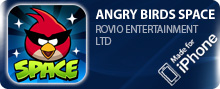Что делать, если iTunes не видит ipad
Что делать, если iTunes не видит ipad: причины и пособы решения проблемы.
Владельцы Apple посредством специальной бесплатной программы iTunes закачивают и устанавливают на свои девайсы электронные книги, аудиофайлы, кинофильмы, игры, софт, другой медиаконтент. Данное приложение удобно использовать для создания резервных копий и без него просто не обойтись если нужно перенести, закачать фото, музыку на айпад, другие iOS-устройства. Но что делать если iTunes не видит ipad? По каким причинам, установленное приложение Айтюнс на ПК с ОС на Windows, OS X не синхронизируются с ipad или айфон? Попробуем разобраться в этих вопросах и найдем варианты, простые решения этой проблемы.
Причины, по которым iTunes не распознает айпад
Увидев на дисплее айпад системное сообщение о том, что приложение – Айтюнс не распознает, не отображает подключенное к ПК устройство, многих пользователей ставит в тупик. Не стоит паниковать, но чтобы решить данную проблему, нужно первоначально выяснить причину.
Проблема чаще всего возникает после обновления программного обеспечения ПК или самого мобильного девайса. Причина того, что iTunes не распознает, не отображает айпад в большинстве случаев кроется не в приложении, а именно в самом ipad.
Причины, по которым Айтюнс не распознает "яблочный" девайс:
- Выход из строя, технические неисправности, повреждения USB-портов.
- Повреждения USB-шнура, использование неоригинальных аксессуаров.
- Сбой программного обеспечения ПК, нарушение работы службы Apple Mobile Device (устанавливается вместе с приложением).
- Технические неполадки в устройстве.
Айтюнс может не показывать гаджет во вкладке «Устройства» из-за того, что на вашем ПК установлена старая версия приложения. Поэтому нужно просто переустановить с официального сайта актуальную версию дистрибутива, а также обновить ОС iOS. Перед обновлением ПО обязательно выполните резервное копирование своих данных, файлов.
Важно! Актуальная версия iTunes должна быть совместима с вашим ПК.
Если на дисплее планшета после установки актуальной версии айтюнс появиться сообщение «Доверять этому компьютеру?». После разблокировки своего девайса, подтвердите действие нажатием соответствующей клавиши.
При повреждении USB шнура, приобретите новый оригинальный переходник в специализированных магазинах. Обнаружив неисправность порта USB, можно подсоединить айпад к другим портам ПК, ноутбука, к порту расположенному на задней панели системника. Проверьте порт девайса на наличие пыли, грязи и при необходимости произвести его очистку.
Если вышеперечисленные способы не помогли, полностью перезагрузите ПК и Apple-устройство. В 90% случаях подобная радикальная мера позволит в решении данной проблемы. Можно также подсоединить свой планшет к другому ПК. возможно причина того, что iTunes не видит ipad заключается в технической неисправности гаджета, поэтому лучше всего обратиться за помощью в сервисный центр.
Айтюнс не отображает ipad в Windows XP
Если на ПК установлена версия ОС Windows XP и iTunes не видит айпад, выполняем в следующей последовательности действия:
- Отключаем айпад, айфон от ПК, закрываем iTunes.
- Перейдя в Панель управления переходим в -> Администрирование -> Службы
- Кликаем по Apple Mobile Device, нажимаем вкладку «Остановить службу».
- После дезактивации службы нажимаем пункт «Активировать службу».
- Дождавшись окончания перезагрузки, подсоединяем планшет, iPhonе к ПК.

iTunes не видит айпад в Windows 7, 8
Чтобы приложение распознало Apple-устройство:
- Отключаем айпад от ПК, закрываем приложение Айтюнс.
- Переходим в Панель управления -> Систему – Администрирование -> Службы.
- В списке раздела «Контроллеры USB универсальной шины» ищем драйвер Apple Mobile Device. Выбираем «Отключить службу».
- Убедившись, что служба полностью отключена, жмем вкладку «Запустить службу». Происходит перезагрузка служебного драйвера.
- После завершения активации службы подключаем планшет к ПК, указав тип запуска "Авто" в свойствах службы Apple Mobile Device.
Важно! Важно! Если возле с драйвером Apple Mobile Device USB Driver не отображаются соответсвующие символы, нужно проверить наличие конфликтов ПО от сторонних производителей, которые предназначены для обеспечения безопасности. Если рядом с драйвером Apple Mobile Device USB Driver стоит значок, правой кнопкой мыши кликаем драйвер, выбираем в меню пункт «Включить»
Айтюнс не видит айпад в Mac OS X
Если у вас макбук и Айтюнс не видит ваш айпад, после отключения девайса от ПК, закрываем iTunes. Дальше нужно удалить следующие файлы в Корзину:
- Иконку программы iTunes с панели запуска.
- Папку iTunes (Библиотеки -> Айтюнс)
- AppleMobileDevice.kext. Переходим в Систему ->Библиотека -> Extension
- AppleMobileDeviceSupport.pkg, (Библиотека-> Receipts).
- Выполняем перезагрузку ПК, освобождаем Корзину от ненужных файлов.
- Устанавливаем заново последнюю версию приложения Айтюнс для Mac с офсайта, подсоединяем через шнур USB свой девайс. После чего мобильное устройство будет отображено и можно смело использовать весь функционал приложения.
Не отображается драйвер Apple Mobile Device USB Driver
Если драйвер Apple Mobile Device USB Driver не отображается, после отключения своего гаджета от ПК необходимо:
- Сохранить скрин с дисплея одновременным нажатием клавиши «Домой» и «Режим сна/пробуждение». Если все сделано правильно, экран мигнет.
- Подключаем айпад к ПК.
- В «Диспетчере устройств» могут быть отображены разделы (портативные устройства, контроллеры универсальной шины), разворачиваем их.
- Необходимо найти надпись, отображающую айпад как камеру.
- Кликаем на название, обновляем драйвер Apple Mobile Devicе.
Увидев надпись «Неопознанное устройство», переходим в «Свойства» - «Сведения», отмечаем «ИД оборудования».
Если индификатор прописан с символов USB\VID_0000&PID_0000, возвращаемся в Диспетчер устройств, где правой кнопкой мышки кликаем на «Неизвестное устройство», после чего вручную выполняем обновление драйвера.
Возможно, идентификатор может быть прописан с USB\VID_0000&PID_0000:
- Отсоединяем все подключенные к ПК мобильные устройства, подключенные посредством шнура USB.
- Перезагружаем ПК. Ко всем имеющимся USB-входам на 25-30 сек подключаем айпад, чтобы убедится, что мобильный девайс распознается.
Если выше перечисленные методы не решили данную проблему, Айтюнс не отображает ipad, другой "яблочный" девайс, обратитесь к специалистам службы технической поддержки Apple.
Обновляем Apple Mobile Device драйвер
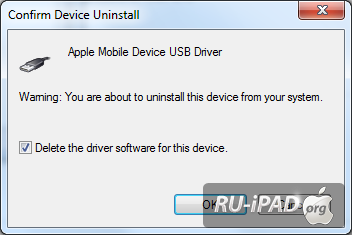
Если после выполнения выше описанных действий вы попали в раздел драйвера, выбираем пункт: Обновить драйвер», «Поиск драйверов на ПК», «Найти драйвер в списке установленных».
Нажимаем вкладку «Установить с диска». Если запись не отображается, выбираем категорию "Устройства". Жмем «Далее», после чего должна отобразиться вкладка «Установить с диска». Выбираем «Обзор», заходим в C:\Program Files\Common Files\Apple\Mobile Device Support\Drivers.
Кликаем два раза на файлик usbaapl. В 64-битных версиях ОС Виндоус файл может быть прописан как usbaapl64. Если папки Drivers и файла нет, заходим в C:\Program Files (x86)\Common Files\Apple\Mobile Device Support\Drivers.
В окошке «Установить с диска» жмем «Открыть» - «Далее» -«Ок». Процесс установки запущен. Если по завершению установки высветится системная информация о том, что не была произведена проверка устанавливаемого ПО на совместимость с установленной версией операционки, нажимаем «Продолжить».
После выполнения всех выше перечисленных действий запускаем iTunes, чтобы убедится, что устройство опознано. Если этого не произошло, перезапускаем службу Apple Mobile Device.
Как видим, восстановить работоспособность Айтюнс, решить проблему, почему iTunes не видит айпад, если конечно причина не связана с техническими неполадками в самом девайсе, довольно просто. При подозрении на неисправность устройства, неполадки системы обратитесь в авторизированный сервицентр за помощью или свяжитесь со службой поддержки Apple.
Администрация ресурса рекомендует Вам пройти простую процедуру регистрации и стать пользователем лучшего интернет-ресурса о apple гаджетах, а если Вы делали это ранее, авторизируйтесь через блок авторизации в самом верху страницы. Станьте частью армии наших пользователей: общайтесь, качайте, делитесь мнениями и реализуйте свой скрытый потенциал. ;)